华为手机怎么进行滚动截屏_华为手机截长图方法教程
- 王林转载
- 2024-05-07 14:14:22977浏览
华为手机滚动截屏问题如果你想知道华为手机怎么截取长图,本文将为你提供详细的步骤指南。随着手机屏幕越做越大,我们需要截取的页面内容也越来越多,使用传统的截屏方式只能分段截取,不便于分享和保存。华为手机支持滚动截屏功能,可以一次性完整截取长网页或聊天记录等内容,操作简单易懂。继续阅读本文,了解华为手机滚动截屏的具体操作方法,解决你的疑问。
1、首先打开华为桌面,使用快捷键开关键加音量键(或者也可以使用指关节进行敲击截屏)。
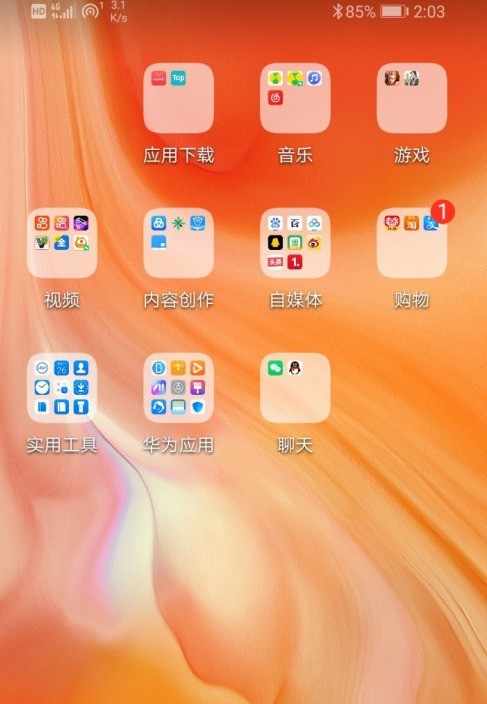
2、截屏之后点击截下来的图片,在点击下方的滚动截屏。
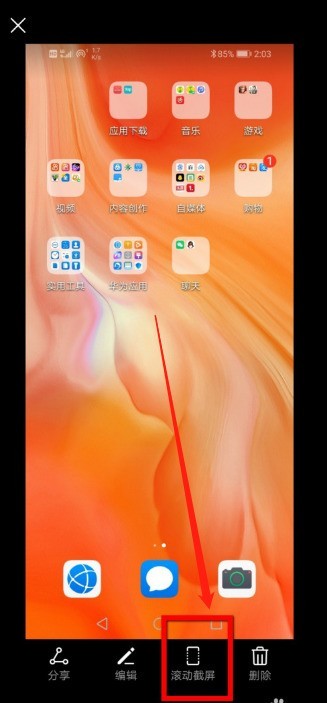
3、这个时候发现虽然是在滚动截屏,但是屏幕是不会移动的,这是因为手机下面已经没有内容可截。
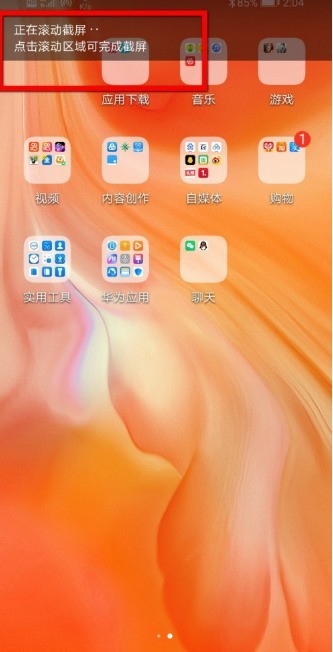
4、之后我们打开QQ消息界面,同样使用快捷键开关键加音量键,然后点击滚动截屏。
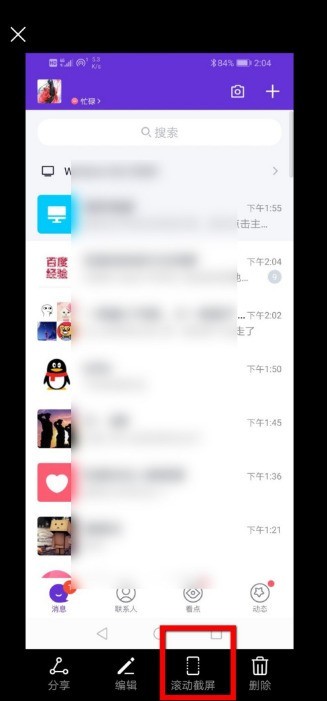
5、在这个界面中就会有一个下拉的图标,说明正在往下滚动截屏,有的机型甚至可以直接倾斜手机进行混动截屏操作,大家可以试一试。
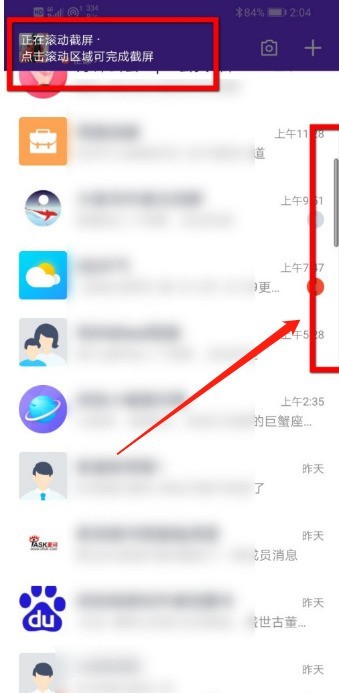
6、这样就可以将图片截下来,滚动截屏效果图如下。
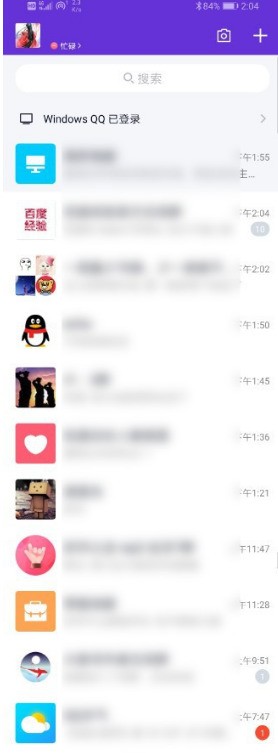
学会一个小小的技巧都可以使我们的手机使用起来更加流畅,更多精彩教程尽在PHP中文网!
以上是华为手机怎么进行滚动截屏_华为手机截长图方法教程的详细内容。更多信息请关注PHP中文网其他相关文章!
声明:
本文转载于:zol.com.cn。如有侵权,请联系admin@php.cn删除

